anaconda虚拟环境搭建(python+opencv)
一般安装和使用流程
1.安装Anaconda。
打开命令行输入conda -V检验是否安装及当前conda的版本。
以下操作均在Anaconda Prompt命令框下进行
2.conda常用的命令
1)查看安装了哪些包
conda list
2)查看当前存在哪些虚拟环境
conda env list
conda info -e
3)检查更新当前conda
conda update conda
3.Python创建虚拟环境
conda create -n your_env_name python=x.x
anaconda命令创建python版本为x.x,名字为your_env_name的虚拟环境。your_env_name文件可以在Anaconda安装目录envs文件下找到。
4.激活或者切换虚拟环境
打开命令行,输入python --version检查当前 python 版本。
Linux: source activate your_env_nam
Windows: activate your_env_name
5.对虚拟环境中安装额外的包
conda install -n your_env_name [package]
6.关闭虚拟环境(即从当前环境退出返回使用PATH环境中的默认python版本)
deactivate env_name
或者activate root切回root环境
Linux下:source deactivate
7.删除虚拟环境
conda remove -n your_env_name --all
8.删除环境钟的某个包
conda remove --name $your_env_name $package_name
解决出现的问题
问题一
在安装完成 Anaconda 后,创建虚拟环境接连遇到报错
An HTTP error occurred when trying to retrieve this URL.
HTTP errors are often intermittent, and a simple retry will get you on your way.
一般是因为使用外网的原因。
解决方法:
在Anaconda Prompt 中执行如下命令,为 Anaconda 配置清华大学镜像源
conda config --add channels https://mirrors.tuna.tsinghua.edu.cn/anaconda/cloud/msys2/
conda config --add channels https://mirrors.tuna.tsinghua.edu.cn/anaconda/cloud/conda-forge/
conda config --add channels https://mirrors.tuna.tsinghua.edu.cn/anaconda/pkgs/free/
conda config --set show_channel_urls yes
问题二
安装库就行了
conda install numpy
conda install pandas
conda install -c menpo opencv
pip install opencv-contrib-python(好像是什么类似于opencv的扩展包一样的,添加了许多功能)
问题三
可能出现部分程序安装到一半安装不了的情况
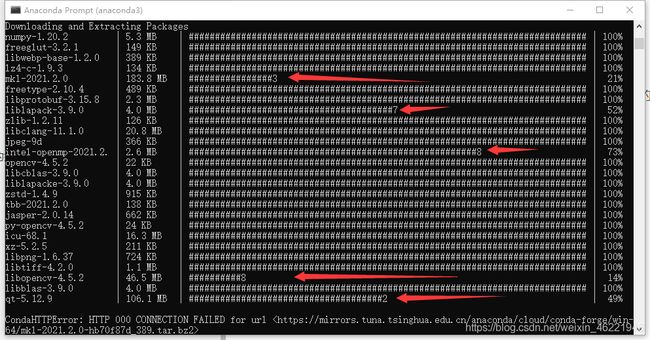
解决方法:
等待安装完成之后,再次输入安装命令,此次安装会自动跳过已安装的部分,同时显示warning,未安装的会安装上。
问题四
pycharm 配置虚拟环境:https://blog.csdn.net/qq_39417912/article/details/105470790
问题五
opencv测试代码:
Pycharm中实现openCV安装好后简单测试
最近学习了—学习opencv3这本书,今天在学习在Python中使用OpenCV 安装好了之后进行打开图片的简单测试
1.测试代码如下:
import cv2 as cv
#读取图像,支持 bmp、jpg、png、tiff 等常用格式
img = cv.imread("F:\picture\2.jpg")
#创建窗口并显示图像
cv.namedWindow("Image")
cv.imshow("Image",img)
cv.waitKey(0)
#释放窗口
cv2.destroyAllWindows()
进行测试的时候出现了错误
cv2.error: OpenCV(4.5.1) C:\Users\appveyor\AppData\Local\Temp\1\pip-req-build-i1s8y2i1\opencv\modules\highgui\src\window.cpp:376: error: (-215:Assertion failed) size.width>0 && size.height>0 in function 'cv::imshow'
2.解决办法:
import cv2 as cv
#读取图像,支持 bmp、jpg、png、tiff 等常用格式
img = cv.imread("F:/picture/2.jpg")
#创建窗口并显示图像
cv.namedWindow("Image")
cv.imshow("Image",img)
cv.waitKey(0)
#释放窗口
cv2.destroyAllWindows()
将“\”改成“/”就好了
还有一种解决办法就是:将“\”改为“\”如下
import cv2 as cv
#读取图像,支持 bmp、jpg、png、tiff 等常用格式
img = cv.imread("F:\\picture\\2.jpg")
#创建窗口并显示图像
cv.namedWindow("Image")
cv.imshow("Image",img)
cv.waitKey(0)
#释放窗口
cv2.destroyAllWindows()
注意将图片路径改为自己电脑中图片的路径。
之后遇到的一些问题(非安装时)
问题一
如果运行程序出现很多 Warning ,比如 FutureWarning 等,可以根据 Warning 信息降低对应 Packages 的版本,如果不知道是哪个 Packages 的版本出现了问题,可以尝试降低 Pandas 和 Numpy 的版本。
还有一种情况是,控制台前几行的输出都是红字,比如: XXX deprecated in Matplotlib 3.2 and will be removed in Matplotlib 3.3等,这是因为 Matplotlib 版本太高的原因,降低版本即可。
可以使用语句 pip install pandas==0.19.2、pip install matplotlib==2.0.2
该问题出现的原因好像是因为安装别的包的时候会自动更新pandas和matplotlib,所以版本出现问题了,只要在安装完新的包之后再输入上面两个命令即可。
我是在安装 lightgbm、catboost等包的时候出现这样的问题的。

问题二
安装 xgboost 时会报 warning,更换xgboost包为历史版本:pip install xgboost==1.2.0
问题三
使用xfeatures2d获取SIFT特征时存在错误:
![]()
首先要求python版本小于等于3.7,且opencv-python和opencv-contrib-python的版本应该为3.4.2.16。(好像是因为xfeatures2d存在专利版权的问题)
直接pip install xxx==3.4.2.16会出现网络问题,因此使用pip install xxx==3.4.2.16 -i https://pypi.tuna.tsinghua.edu.cn/simple来安装上面的两个库。
任何库都可以使用该方法安装!(常用的库???)